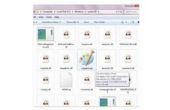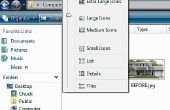Hoewel het meest bekend kan zijn voor de tekstverwerking, spreadsheet en presentaties tools aangeboden in Word, Excel en PowerPoint, respectievelijk, of voor het e-mailsysteem van Microsoft Outlook, dat Microsoft Office bevat een paar extra programma's ook. Als u wilt foto's bewerken en niet een grafische of fotobewerking programma hebt geïnstalleerd op uw computer, gebruik de foto-uitgevend hulpmiddel dat wordt geïnstalleerd met Microsoft Office--Microsoft Office Picture Manager.
Open Microsoft Office Picture Manager op uw computer. Om te openen van Picture Manager, ga naar het menu "Start", "Alle programma's," Klik op de map "Microsoft Office", klik op de "Microsoft Office-hulpprogramma's" map en klik op "Microsoft Office Picture Manager."
Kies een foto die wordt weergegeven in het hoofdvenster van het Microsoft Office Picture Manager-venster. De foto's die worden weergegeven zijn opgeslagen in de map "Mijn afbeeldingen" voor uw gebruikersaccount. Als u wilt extra mappen toevoegen, klik op de link "Een nieuwe snelkoppeling naar afbeeldingen toevoegen" in het "Getting Started"-deelvenster aan de rechterkant van het scherm, ga naar een map op de harde schijf die u wilt toevoegen en klik op de knop "Toevoegen". Klik vervolgens op de map in het linker navigatievenster om foto's in de map weer te geven.
Dubbelklik op een foto die wordt weergegeven in het venster van de Manager van de afbeelding om deze te openen in de editor. Klik op de knop "Afbeeldingen bewerken" op de bovenkant van het scherm om de beschikbare editing tools in het rechterdeelvenster weer te geven.
Klik op de "Juiste Auto" knop zodat Microsoft Office Picture Manager te corrigeren van de helderheid, het contrast en de kleur van een foto. Foto Manager corrigeert de foto naar beste vermogen, verzameld met behulp van informatie van de pixels van de foto.
Selecteer een gereedschap van het rechterdeelvenster te maken van uw eigen foto correcties. Wijzigen van de kleur van de foto met de "Helderheid en Contrast" of de "Kleur" hulpmiddelen, wijzigen van het formaat of de afdrukstand van de foto met de "Crop," "Resize" of "Draaien en spiegelen" gereedschap, en rode ogen verwijderen uit foto's met de "Red Eye Removal" tool.
Ga naar het menu "Bestand" wanneer u klaar bent met het maken van wijzigingen aan de foto. Selecteer 'Opslaan als' en voer een nieuwe naam voor de foto. De originele foto blijft ongewijzigd.